ebben a bemutatóban lépésről lépésre megmutatom a fordított DNS keresési zónák és a PTR rekordok konfigurálására a Windows Server 2016 rendszeren.
fordított keresési zónákat használnak az IP-címek hostname-re történő megoldására. A fordított keresési zónák működéséhez PTR-rekordot használnak, amely a zónában lévő IP-cím leképezését biztosítja a gazdagéphez.
például megnézhetem az IP 10.1.2.88-at, és láthatom, hogy a “nodaway”hostname-re oldódik fel., Fordított keresési zóna és PTR rekord nélkül ezt nem tudnám megtenni.
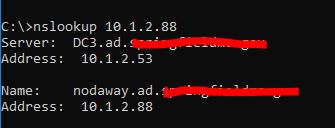
valóban szükség van fordított keresési zónákra és PTR rekordokra?
minden hálózat más, így attól függ. Kivéve, ha a fogadó saját e-mail szerver, vagy van egy alkalmazás, amely megköveteli, hogy nem lehet szükség.
még akkor is, ha nincs rájuk vonatkozó követelmény, még mindig azt javaslom, hogy állítsák be őket, mert rendkívül hasznosak a hibaelhárítás során. Erről többet olvashat a DNS legjobb gyakorlatok útmutatójában.,
hogyan konfigurálhatjuk a fordított keresési zónákat a Windows Server 2016
ezek a lépések nagyon hasonlóak az összes kiszolgáló verziójában (2008, 2012).
1. lépés: Nyissa meg a DNS-kezelő konzolt
Windows Server 2016 csak írja be a DNS-t a keresőmezőbe, hogy gyorsan megtalálja a DNS-konzolt.
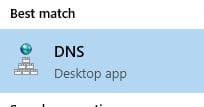
2.lépés: Hozzon létre új fordított keresési zónát
a DNS-konzolon kattintson a jobb gombbal a” fordított keresési zónák “elemre, majd válassza az”új zóna”
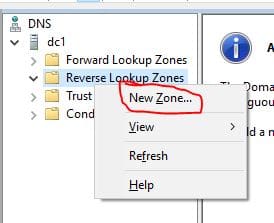
Ez elindítja az új zóna varázslót.,
3.lépés: Válassza ki a zóna típusát (Új zóna varázsló)
A Zóna típusa oldalon válassza az elsődleges zónát
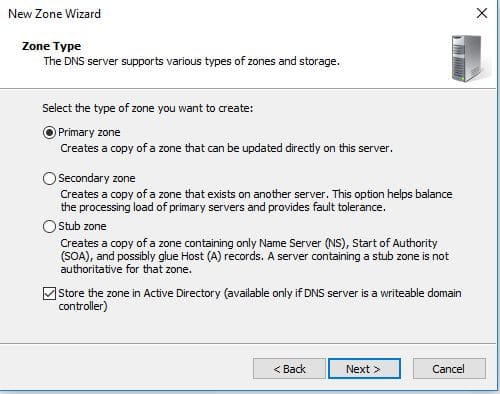
válassza ki, hogy lemásolja az összes DNS-kiszolgálót, amely ezen a tartományban a tartományvezérlőkön fut.
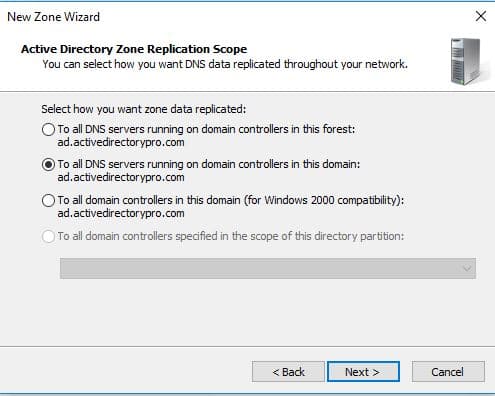
válassza az IPv4 vagy IPv6 lehetőséget, ehhez a demóhoz IPv4-et állítok be.
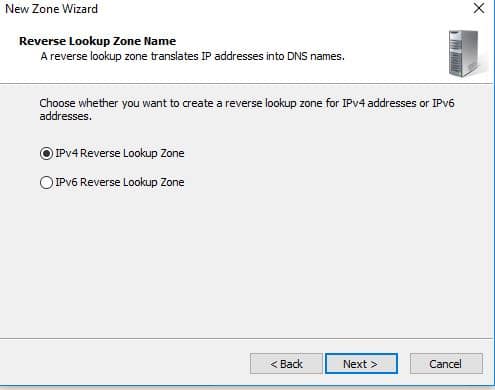
most írja be a hálózat alhálózati tartományának kezdetét.
ehhez a demóhoz zónát állítok be a 192.168.0.0/24 alhálózathoz.
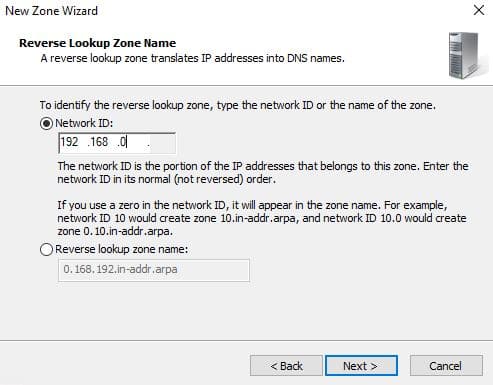
válassza a dinamikus frissítés lehetőséget.,
azt javaslom, hogy válassza ki az első opciót “csak biztonságos dinamikus frissítések engedélyezése”
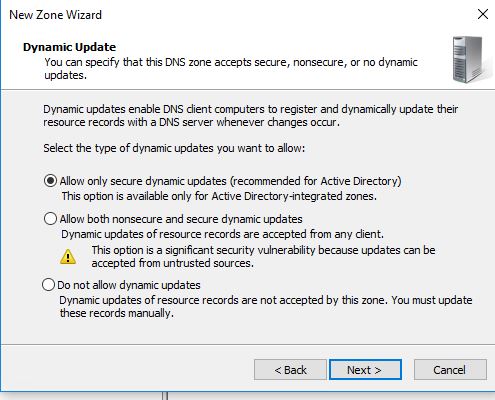
, amely befejezi a varázslót, kattintson a Befejezés gombra
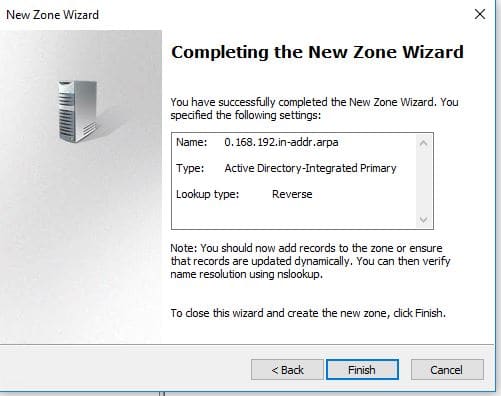
ellenőrizze a fordított keresési zónát
vissza a DNS-konzolon kattintson a “fordított keresési zóna”elemre
most már látom a felsorolt új zónát. Az alhálózat visszafelé jelenik meg, ami normális.
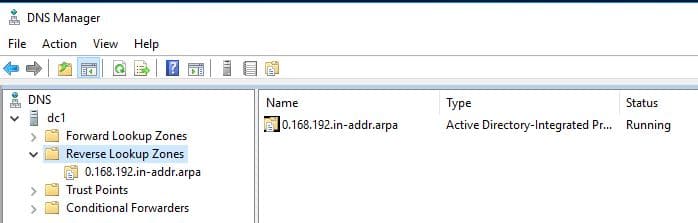
most rákattintok a 0.168.192.in.addr-re.,arpa zone to view the reocrds
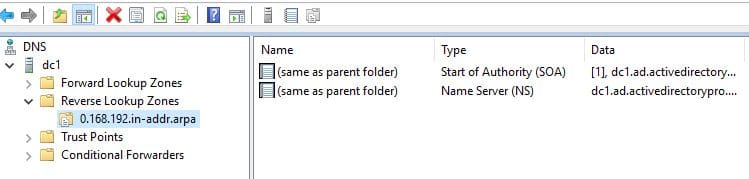
eddig csak a SOA és NS resource records, nincs PTR records.
miután az ügyfelek dinamikusan frissítik DNS-jüket, a PTR rekordoknak el kell kezdeniük a feltöltést. Manuálisan is létrehozhat PTR rekordokat olyan rendszerekhez, amelyek nincsenek dinamikusan frissítésre konfigurálva.
PTR rekordok létrehozása
lehetővé teszi a PTR rekord manuális létrehozását. Erre csak akkor van szükség, ha a rendszer nincs beállítva dinamikusan frissíteni. Ez lehet a helyzet a statikus IP-címekkel rendelkező rendszereknél, mint például a kiszolgálók.,
kattintson a jobb gombbal a zónára, majd válassza az “új mutató (PTR)”
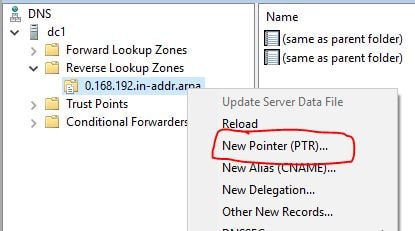
írja be a gazdagép IP-címét és a gazdagép nevét mezőket, majd kattintson az OK gombra.
létrehozok egy rekordot az IP-hez, 192.168.0.206 a PC1 gazdagépnevével.
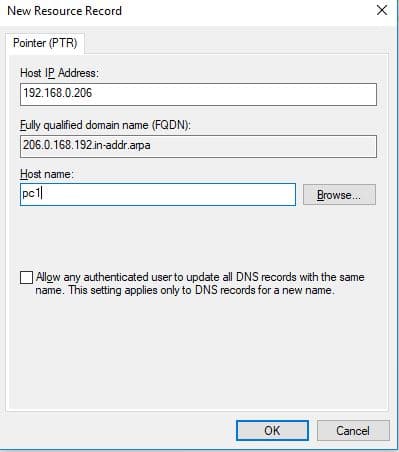
vissza a DNS konzol látom a PTR rekord felsorolt.

A PTR rekord működésének ellenőrzése
a PTR rekord működésének ellenőrzése nyissa meg a PowerShell-t (a parancssor is működni fog).
írja be az nslookup-ot, majd a keresni kívánt IP-t.,
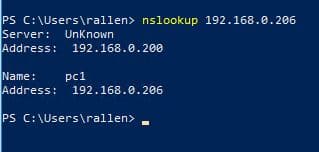
látható a fenti képen az IP vissza a hostname PC1.
Ez minden, ami van rá.
elég könnyű jobb?
ajánlott eszköz: SolarWinds Server& Application Monitor
![]()
Ez a segédprogram célja az volt, hogy figyelemmel kíséri az aktív könyvtár és más kritikus szolgáltatások, mint a DNS& DHCP. Gyorsan kiszúrja a tartományvezérlő problémáit, megakadályozza a replikációs hibákat, nyomon követi a sikertelen bejelentkezési kísérleteket stb.,
amit a legjobban szeretek a SAM-ben, az az, hogy könnyen használható műszerfal és riasztási funkciók. Emellett képes a virtuális gépek monitorozására és tárolására is.
töltse le ingyenes próbaverzióját itt
Leave a Reply